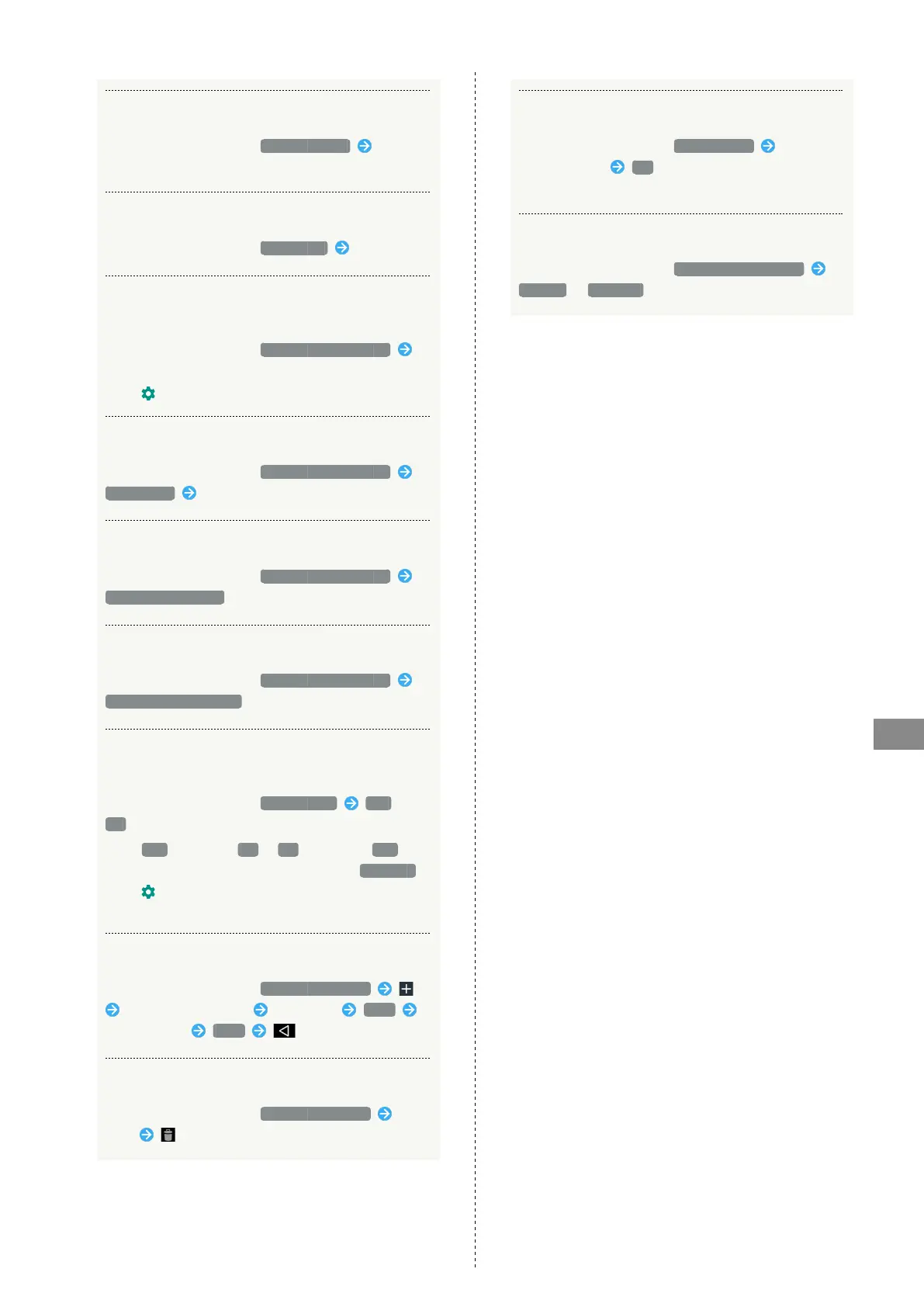155
Handset Settings
AQUOS CRYSTAL 2
Selecting Handset Interface Language
In Language & input menu, Select language Tap
language
Setting Voice Input Services
In Language & input menu, Voice input Tap service
Setting Voice Synthesis Engine for Text-to-
Speech Engine
In Language & input menu, Text-to-speech output
Tap engine
・
Tap to set operation of the speech synthesis engine.
Setting Speed of Text-to-Speech
In Language & input menu, Text-to-speech output
Speech rate Tap speech rate
Playing Sample
In Language & input menu, Text-to-speech output
Listen to an example
Checking Status of Default Language
In Language & input menu, Text-to-speech output
Default language status
Enabling/Disabling Spelling Check during Text
Entry
In Language & input menu, Spell checker Off /
On
・
Tap Off to enable ( On ), On to disable ( Off ).
・
To select a language for spelling check, Tap Language .
・
Tap for Google Spell Checker to set operation of
Spell checker.
Saving Words to User Dictionary
In Language & input menu, Personal dictionary
Tap Type a word field Enter word Next
Enter keyword Done
Deleting Words Added to User Dictionary
In Language & input menu, Personal dictionary Tap
word
Setting Speed of Pointer for Mouse/Trackpad
In Language & input menu, Pointer speed Drag slider
to adjust speed OK
・Pointer is faster the longer the bar is.
Setting Character Code for Sending Data
In Language & input menu, Character code setting
Unicode / Shift_JIS